Πώς να αποκρύψετε ή να απενεργοποιήσετε τα Εργαλεία διαχείρισης στα Windows 11/10
Εάν είστε διαχειριστής συστήματος, μπορεί να έχετε λόγους να θέλετε να αποκρύψετε, να καταργήσετε ή να απενεργοποιήσετε τα Εργαλεία διαχείρισης(hide, remove or disable Administrative Tools) στα Windows 11/10/8.1 και να περιορίσετε τους χρήστες από τη χρήση τους. Σε αυτήν την ανάρτηση, θα δούμε πώς μπορείτε να το εμφανίσετε στην Αναζήτηση του μενού Έναρξη(Start Menu Search) ή να το απενεργοποιήσετε χρησιμοποιώντας τον Επεξεργαστή Πολιτικής ομάδας(Group Policy Editor) και τον Επεξεργαστή Μητρώου(Registry Editor) .
Απόκρυψη Εργαλείων διαχείρισης(Hide Administrative Tools) χρησιμοποιώντας Πολιτική ομάδας(Group Policy) στα Windows 11/10
Εκτελέστε το gpedit.msc για να ανοίξετε τον Επεξεργαστή πολιτικής τοπικής ομάδας(Local Group Policy Editor) . Πλοηγηθείτε(Navigate) στην ακόλουθη διαδρομή:
User Configuration > Administrative Template > Control Panel
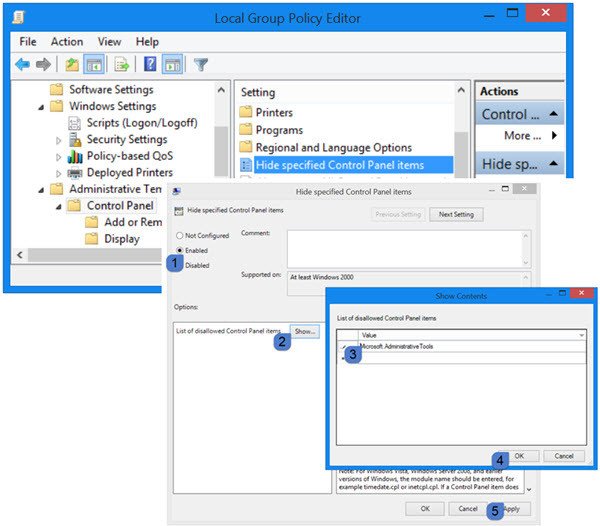
Στο δεξιό τμήμα του παραθύρου, επιλέξτε Απόκρυψη καθορισμένων στοιχείων πίνακα ελέγχου. (Hide Specified Control Panel Items.)Κάντε διπλό κλικ πάνω του.
Κάντε κλικ στο Ενεργοποιημένο(Click Enabled) και μετά στο Εμφάνιση(Show) . Στο πλαίσιο Εμφάνιση(Show) περιεχομένου που εμφανίζεται, πληκτρολογήστε τα ακόλουθα στο χώρο Τιμή(Value) :
Microsoft.AdministrativeTools
Κάντε κλικ στο Apply / OK / Save and Exit.
Απόκρυψη Εργαλείων διαχείρισης(Hide Administrative Tools) χρησιμοποιώντας τον Επεξεργαστή Μητρώου(Registry Editor) στα Windows 11/10
Εκτελέστε το regedit για να ανοίξετε τον Επεξεργαστή Μητρώου(Registry Editor) και μεταβείτε στο ακόλουθο κλειδί:
HKEY_CURRENT_USER\Software\Microsoft\Windows\CurrentVersion\Explorer\Advanced
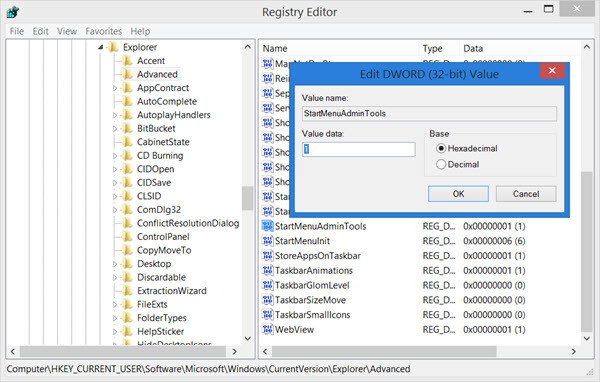
Εντοπίστε(Locate) και αλλάξτε την τιμή DWORD(DWORD) του StartMenuAdminTools ως εξής:
- Για να απενεργοποιήσετε τα Εργαλεία διαχείρισης: 0
- Για να ενεργοποιήσετε τα Εργαλεία διαχείρισης: 1
Απαγόρευση(Deny) πρόσβασης στο μενού Εργαλεία διαχείρισης(Administrative Tools)
Για να αποκρύψετε το μενού Εργαλεία διαχείρισης από τους (Tools)Τυπικούς χρήστες(Standard Users) , μπορείτε επίσης να κάνετε τα εξής.
Η συντόμευση Εργαλείων(Tools) διαχείρισης βρίσκεται στη διεύθυνση:
C:ProgramDataMicrosoftWindowsStart Menu\Programs
Κάντε δεξί κλικ(Right-click) στο φάκελο Εργαλεία διαχείρισης και επιλέξτε (Tools)Ιδιότητες(Properties) . Κάντε κλικ στην(Click Security) καρτέλα Ασφάλεια. Επιλέξτε Όλοι(Select Everyone) και κάντε κλικ στο κουμπί Επεξεργασία(Edit) . Στο πλαίσιο Δικαιώματα(Permissions) που ανοίγει, επιλέξτε ξανά Όλοι και μετά κάντε κλικ στο κουμπί Κατάργηση(Remove) . Στη συνέχεια, κάντε κλικ στο κουμπί Προσθήκη(Add) , επιλέξτε τους διαχειριστές τομέα και δώστε πλήρη πρόσβαση(Access) και πλήρη έλεγχο(Full Control) . Κάντε κλικ στο OK(Click OK) και Έξοδος(Exit) .
Κοινοποιήστε εάν γνωρίζετε καλύτερους τρόπους για να το πετύχετε αυτό.(Do share if you know of better ways to achieve this.)
Διαβάστε(Read) : Πώς να ανοίξετε τα Windows Tools στα Windows 11(How to open Windows Tools in Windows 11) .
Related posts
Πώς να χρησιμοποιήσετε τα ενσωματωμένα εργαλεία Charmap και Eudcedit των Windows 11/10
Πώς να ενεργοποιήσετε ή να απενεργοποιήσετε τη λειτουργία αρχειοθέτησης εφαρμογών στα Windows 11/10
Πώς να αντιστοιχίσετε μια μονάδα δίσκου δικτύου ή να προσθέσετε μια μονάδα δίσκου FTP στα Windows 11/10
Πώς να αλλάξετε τη γλώσσα ροής ειδήσεων και ενδιαφερόντων στα Windows 11/10
Τι είναι η γρήγορη εκκίνηση και πώς να την ενεργοποιήσετε ή να την απενεργοποιήσετε στα Windows 11/10
Πώς να ενεργοποιήσετε την κρυπτογράφηση συσκευής στα Windows 11/10
Επεξηγείται η δεσμευμένη αποθήκευση στα Windows 11/10
Τι είναι το πακέτο εμπειρίας δυνατοτήτων των Windows στα Windows 11/10;
Πώς να απενεργοποιήσετε την Αυτόματη Περιστροφή οθόνης στα Windows 11/10
Φάκελοι Local, LocalLow, Roaming στο AppData στα Windows 11/10
Πώς να εκτελέσετε το DISM στα Windows 11/10 για να επιδιορθώσετε την εικόνα συστήματος των Windows
Τι είναι η δυνατότητα προστασίας από παραβίαση στα Windows 11/10
Το Miracast δεν λειτουργεί στα Windows 11/10 μετά την ενημέρωση
Πώς να απενεργοποιήσετε τις ρυθμίσεις παρουσίασης των Windows στα Windows 11/10
Πώς να ενεργοποιήσετε ή να απενεργοποιήσετε το AutoPlay στα Windows 11/10
Τι είναι το Telnet; Πώς να ενεργοποιήσετε το Telnet στα Windows 11/10;
Επεξηγήθηκε ο φάκελος WinSxS στα Windows 11/10
Πώς να προσαρτήσετε και να αποσυνδέσετε το αρχείο ISO στα Windows 11/10
Επιλογές γραμμής εντολών ChkDsk, διακόπτες, παράμετροι στα Windows 11/10
Πώς να απενεργοποιήσετε ή να ενεργοποιήσετε τη λειτουργία πτήσης στα Windows 11/10
